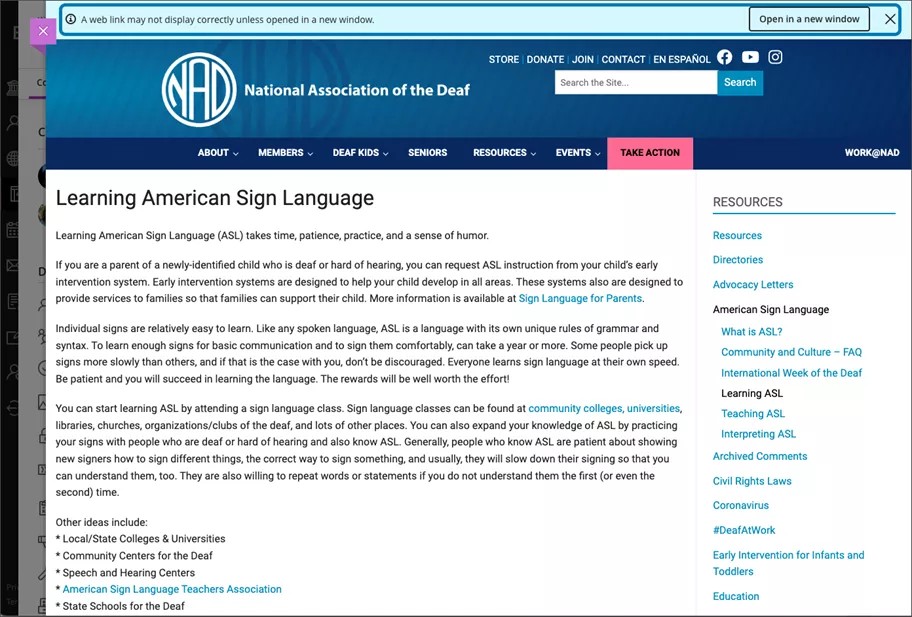Webkoppelingen
Wat is een weblink?
Met weblinks kunnen gebruikers eenvoudig verwijzen naar inhoud die zich buiten uw cursus bevindt. Gebruik een webkoppeling om naar een website te koppelen waartoe je studenten toegang wilt geven samen met andere materialen in je cursus. Je kunt bijvoorbeeld studenten doorverwijzen naar een extern woordenboek of synoniemenlijst om te gebruiken tijdens een schrijfopdracht.
Webkoppelingen gebruiken
Selecteer Maken om een koppeling toe te voegen via de plusoptie op de pagina Cursusinhoud waar je de koppeling wilt toevoegen. Het deelvenster Item maken wordt geopend. Selecteer de optie Koppeling.
![Afbeelding van de inhoudspagina van de cursus met het deelvenster Item maken geopend. Een blauw vak markeert de optie Koppelen in het menu Item maken.]](../../image/img-f7780ada2c4ed57dba7a914b0f97da98.jpg)
Er wordt dan een pagina Nieuwe koppeling geopend met twee tabbladen:
Maak een weblink (voor het koppelen naar websites buiten een cursus)
Cursuskoppeling maken (voor koppeling naar inhoud binnen een cursus)
Selecteer het tabblad Webkoppeling maken om een webkoppeling toe te voegen.
Opmerking
Je kunt webkoppelingen maken in de inhoudseditor en in het deelvenster Item maken.
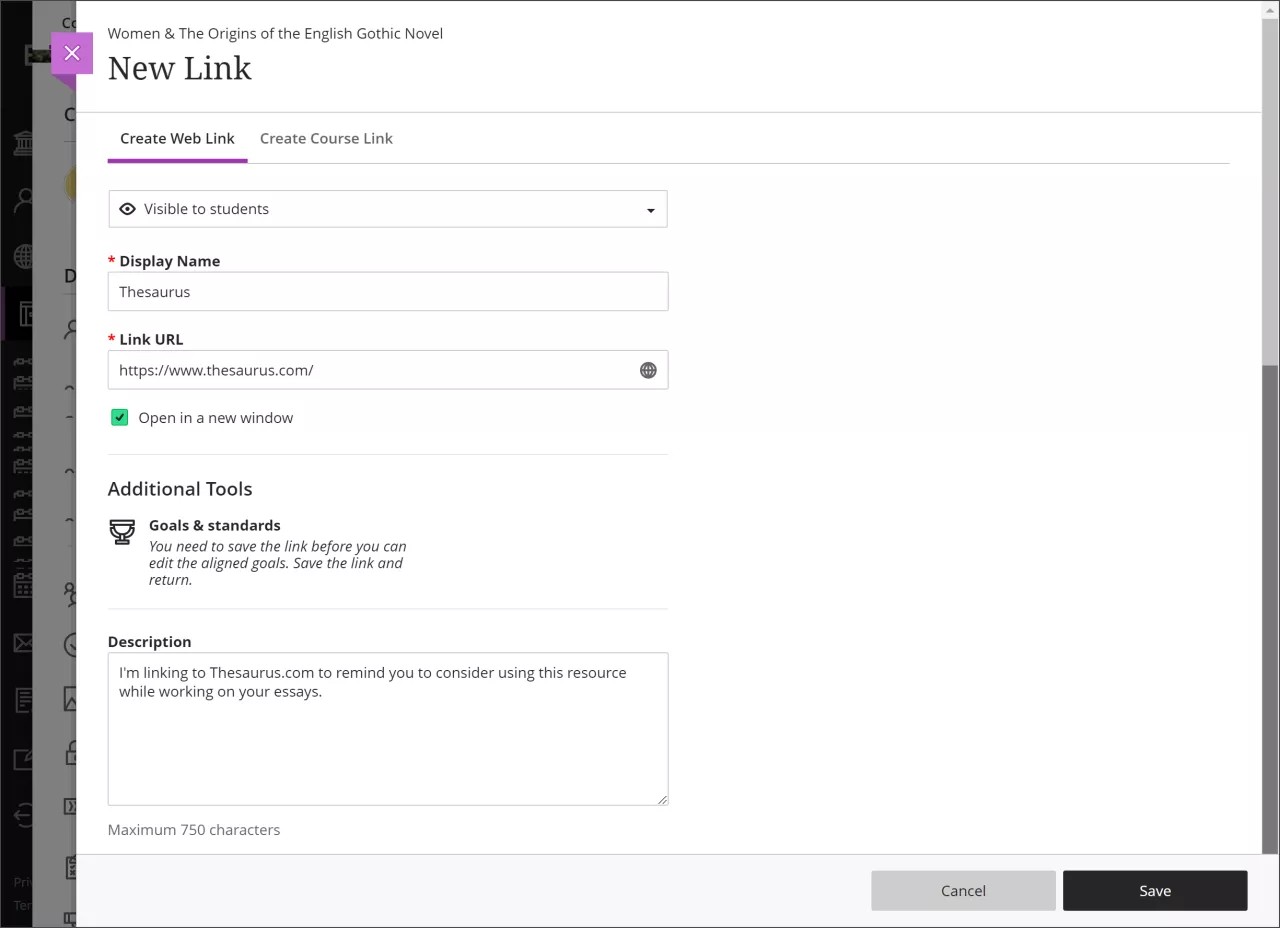
Maak de volgende selecties op het tabblad Webkoppeling maken:
Zichtbaarheid van Student. Kies of je nieuwe link zichtbaar moet zijn voor Studenten.
Weergavenaam (verplicht veld aangegeven met een rood sterretje). Kies een weergavenaam voor de nieuwe koppeling. De naam wordt weergegeven op de pagina Cursusinhoud waar je de webkoppeling hebt gemaakt.
Link-URL (verplicht veld aangegeven met een rood sterretje). Kies een URL om naar te linken.
Open in een nieuw venster. Met webkoppelingen kunt u kiezen of u wilt dat uw gekoppelde inhoud in een nieuw venster wordt geopend. Het openen van koppelingen in een nieuw venster wordt over het algemeen als best practice gezien, met name voor externe websites. Dit voorkomt dat beveiligingsfuncties van de browser het laden van inhoud blokkeren. Selecteer Openen in een nieuw venster voor deze optie.
In andere situaties open je gekoppelde inhoud misschien liever in een deelvenster in de Ultra-cursus. Als de inhoud bijvoorbeeld op de Blackboard omgeving of op de website van de instelling wordt gehost, is het minder waarschijnlijk dat de inhoud geblokkeerd wordt. Het is voor studenten een betere ervaring om inhoud in een deelvenster in de Ultra-cursus te openen. Schakel in dat geval Openen in een nieuw venster uit.
Aanvullende hulpmiddelen (doelen en normen). U moet de link opslaan voordat u Doelen en normen kunt bewerken. Sla op en keer terug naar deze link om te bewerken.
Beschrijving. Maak een beschrijving of instructies voor je Student. Maximum 750 tekens.
Als je je selecties hebt gemaakt, selecteer je Opslaan om de webkoppeling te maken of selecteer je Annuleren om terug te gaan naar de pagina Cursusinhoud. Er wordt een webkoppeling weergegeven op de pagina Cursusinhoud met een koppelingspictogram naast de weergavenaam.
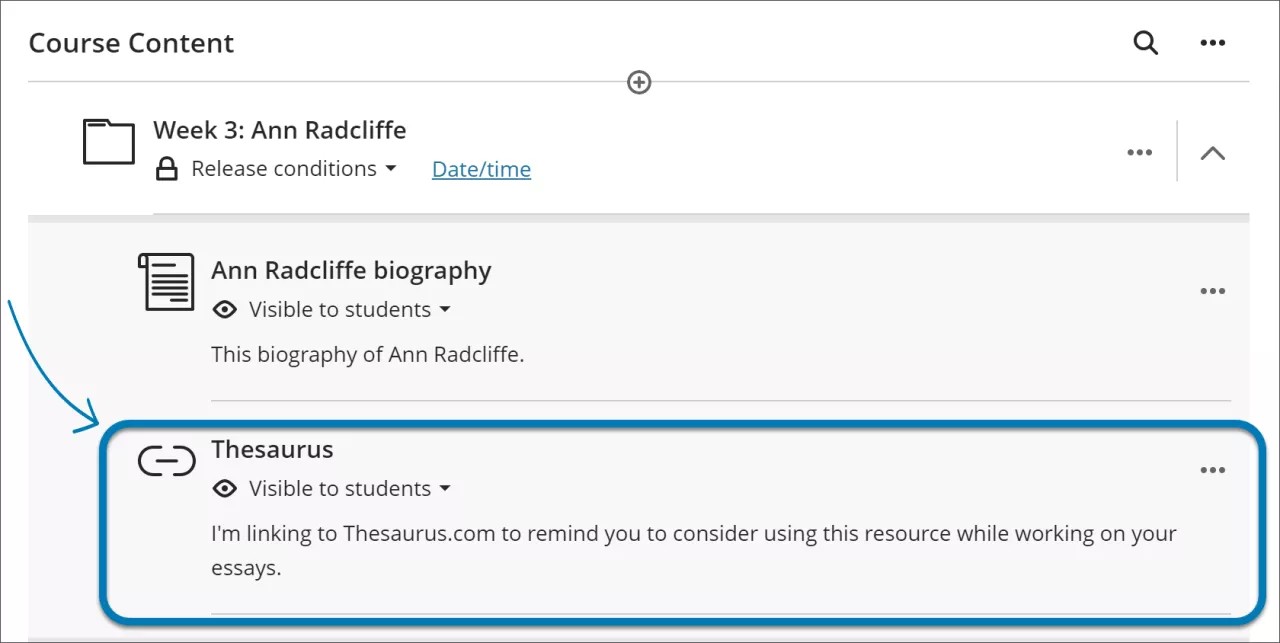
Opmerking
Sommige inhoud wordt niet weergegeven in een deelvenster van de Blackboard cursus. Er verschijnt een waarschuwing dat sommige inhoud niet wordt weergegeven tenzij deze wordt geopend in een nieuw venster. De student kan ervoor kiezen de inhoud in een nieuw venster te openen of de banner te sluiten.